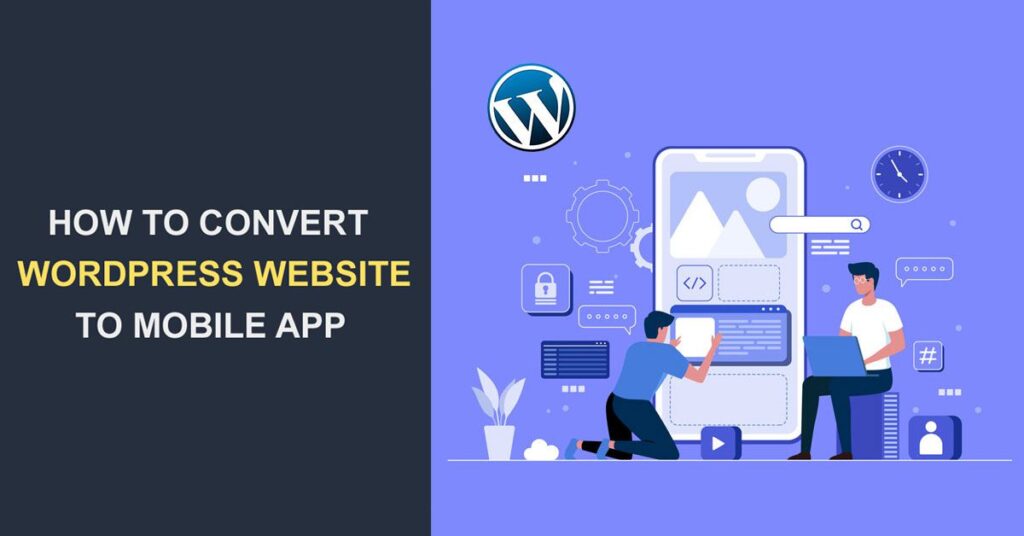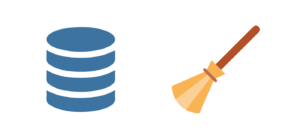اگر یک وب سایت در وردپرس ساخته اید ، ممکن است از قابلیت های وبلاگ نویسی آن استفاده کرده باشید. به یک دلیل یا دلیل دیگر ، ممکن است بخواهید پست های وبلاگ خود را از سایتی به سایت دیگر منتقل کنید. به این کار اکسپورت پست های وردپرس می گویند.
خوشبختانه ، این فرایند به اندازه ای ساده است که کاربران وردپرس بدون دانش فنی هم می توانند این کار را انجام دهند.
با این حال ، بهترین روش برای دستیابی به این کار بسته به پست های وردپرس که می خواهید اکسپورت کنید متفاوت است. با توجه به این نکته ، ما سه روش برای اکسپورت پست های وبلاگ وردپرس را پوشش خواهیم داد.
چرا پست های وردپرس را اکسپورت کنیم؟
بعضی اوقات ، صاحبان وب سایت وردپرس می خواهند سوله های خود را ساده کنند یا به یک مورد کاملاً متفاوت تغییر دهند. به جای حذف پست های قدیمی وردپرس ، می توانید کار خود را با Export آنها به وب سایت جدید حفظ کنید.
انتقال به دامنه جدید دلیل دیگری برای Export محتوای سایت شما است. سایت قدیمی شما ممکن است مشکلات بهینه سازی موتور جستجو (SEO) داشته باشد ، بنابراین انتقال پست های وردپرس شما به یک وب سایت جدید ، شروع تازه ای به آنها می دهد.
ایجاد پست های وردپرس زمان و تلاش زیادی را می طلبد. پس از انتشار تعداد قابل توجهی از پست ها ، ممکن است بخواهید آنها را به صورت محلی در رایانه خود ذخیره کنید. به خاطر داشته باشید که یک فرآیند اکسپورت وبلاگ همانند پشتیبان گیری از یک وب سایت وردپرس نیست.
مهم! روشهای زیر برای انتقال شرکتهای هاستینگ ایده آل نیستند زیرا آنها تنظیمات وب سایت شما را اکسپورت نمی کنند.
روش ۱: اکسپورت کلیه پست ها با استفاده از Export tool
وردپرس یک Export tool داخلی دارد که به شما امکان می دهد محتوای صادر کننده ، از جمله پست ها را اکسپورت کنید. این ابزار در بخش Tools -> Export از داشبورد وردپرس قرار دارد.
این ابزار می تواند پست ها ، صفحات یا پرونده های رسانه ای را از سایت وردپرس خود بارگیری کند. انتخاب برای Export کردن کلیه مطالب شامل نظرات ، منوهای ناوبری ، شرایط ، زمینه های سفارشی و پست های سفارشی در کنار پست ها و صفحات موجود در پرونده اکسپورت خواهد بود.
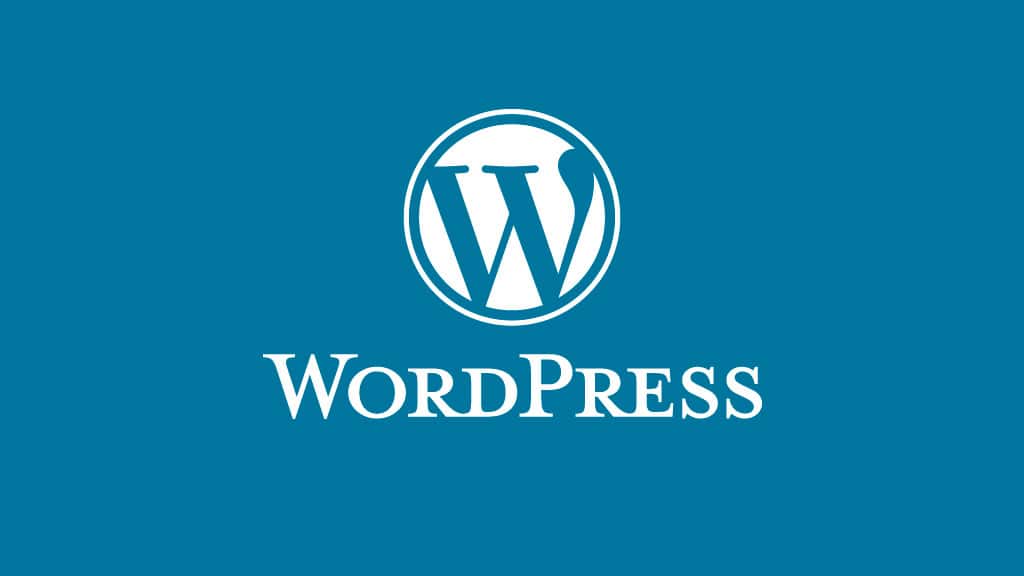
پس از انتخاب کدام محتوا برای اکسپورت، روی دکمه File Download Export کلیک کنید. می توانید با استفاده از ابزار واردات داخلی ، پرونده XML اکسپورت شده را به سایت دیگری وردپرس ایمپورت کنید.
مهم! از آنجا که XML یک قالب مبتنی بر متن است ، پرونده اکسپورت (Export file) شما پرونده های رسانه ای را شامل نمی شود. حتی اگر گزینه رسانه (Media ) را انتخاب کنید ، فقط یک فایل XML حاوی لینک ها به موارد رسانه ای شما صادر می کند.
اکسپورت پست ها با تصاویر
روش فوق فقط برای صادر کردن پست های وردپرس کار می کند. برای بازیابی پرونده های تصویری پست های خود ، باید پوشه WP-Content/Auploads را نیز بارگیری کنید.
می توانید با استفاده از مدیر فایل ارائه شده توسط ارائه دهنده میزبان یا یک حساب FTP ، به پوشه وب سایت خود دسترسی پیدا کنید.
ما به شما نشان خواهیم داد که چگونه پوشه WP-Content/Uploads را از طریق Cpanel بارگیری کنید:
- از داشبورد CPanel خود به Files -> File Manager بروید.
- دایرکتوری روت خود را باز کنید (public_html) و وارد دایرکتوری WP-Content شوید.
- روی پوشه Uploads راست کلیک کرده و Compress را انتخاب کنید.
- به پرونده فشرده شده یک نام بدهید و فرمت zip را از منوی کشویی انتخاب کنید.روی Compress کلیک کنید.
- پس از آماده شدن فایل zip، روی آن کلیک راست کرده و Download را انتخاب کنید.
اگر پوشه فشرده شده حاوی تصاویر یکسان در اندازه های مختلف باشد ، نگران نباشید. هر زمان که تصویری را در کتابخانه رسانه بارگذاری کنید ، وردپرس آن را در اندازه های مختلف برای اهداف مختلف ، مانند تصاویر کوچک و تصاویر برجسته کپی می کند.

روش ۲: اکسپورت پست های خاص وبلاگ از دسته های مختلف
هنگام اکسپورت پست ها با استفاده از ویژگی اکسپورت وردپرس، می توانید پست های وبلاگ را بر اساس دسته بندی، محدوده تاریخ، نویسنده و وضعیت آنها محدود کنید.
ما میتوانیم از این ویژگی فیلتر، بهویژه محدودیت نویسنده، برای اکسپورت پستهای وبلاگ خاص از دستههای مختلف استفاده کنیم. در اینجا نحوه انجام آن را در اختیار شما قرار میدهیم:
- یک کاربر ساختگی ایجاد کنید. به Users -> Add New برویدتا در داشبورد وردپرس خود کاربر جدید اضافه کنید.
- زمینه های مورد نیاز را پر کرده و نقش نویسنده (Author) را اختصاص دهید. در این مثال ، ما کاربر جدید را به عنوان “Anon” نامگذاری می کنیم. روی Add New User کلیک کنید.
- به Posts -> All Posts بروید و یک پست وبلاگ مورد نظر برای اکسپورت را انتخاب کنید. نویسنده را به کاربر ساختگی که قبلاً ایجاد کرده اید تغییر دهید. این مرحله را برای سایر پست های منتخب وبلاگ هم انجام دهید.
- به بخش Tools -> Export رفته و Posts را انتخاب کنید. کاربر ساختگی خود را به عنوان محدودیت نویسنده تنظیم کنید ، سپس روی بارگیری فایل اکسپورت (Download Export File) کلیک کنید.
روش ۳: اکسپورت پست های وردپرس با تصاویر به PDF
روشهای اول و دوم برای انتقال پست های وردپرس از یک سایت به سایت دیگر مناسب است. با این حال ، این پرونده اکسپورت شده در خارج از وردپرس قابل خواندن نیست.
اگر می خواهید پست های وردپرس را با تصاویر با فرمت کاربر پسند تر مانند PDF صادر کنید ، باید از یک افزونه Post Post WordPress استفاده کنید.
این روش برای وبلاگ نویسان که می خواهند محتوای وب سایت وردپرس خود را برای خبرنامه ها مجدداً مورد استفاده قرار دهند ، ایجاد می کند. تمام پرونده های تصویری به همراه محتوای مبتنی بر متن صادر می شوند ، بنابراین لازم نیست نگران بارگیری آنها به طور جداگانه باشید.
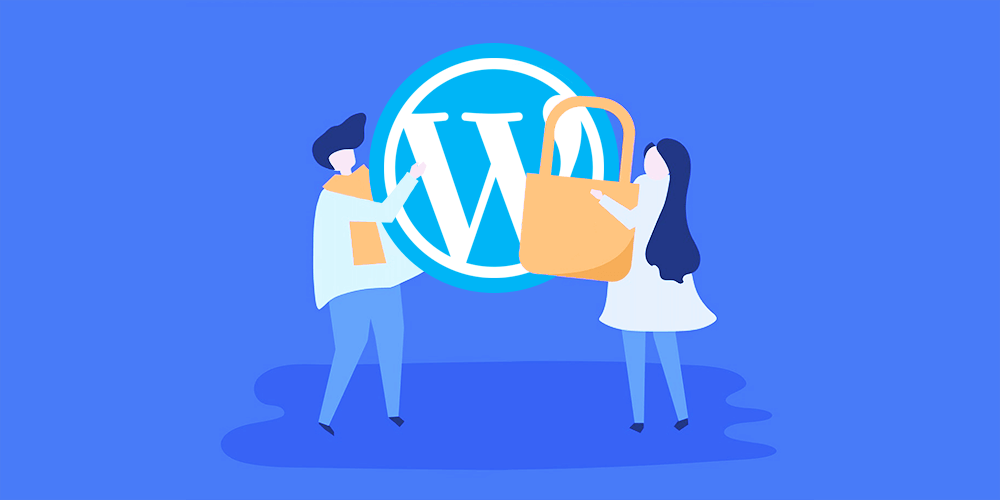
در اینجا نحوه اکسپورت یک پست وبلاگ وردپرس به یک فایل PDF با استفاده از Print My Blog, ، یک افزونه عالی اکسپورت که از فرمت PDF پشتیبانی می کند آورده شده است:
- افزونه وردپرس را نصب و فعال کنید.
- از داشبورد وردپرس خود به Print My Blog -> Settings بروید . کادر Posts را بررسی کنید و تنظیمات ذخیره (Save settings) را انتخاب کنید.
- به پستی که می خواهید اکسپورت کنید بروید. یک دکمه دارای برچسب PDF باید در قسمت فوقانی صفحه ظاهر شود.
- با کلیک بر روی گزینه PDF ، یک پنجره بازشو ظاهر می شود. اگر روی دکمه چاپ به PDF یا Print to PDF کلیک کنید ، تنظیمات چاپ مرورگر شما ظاهر می شود. مقصد را برای ذخیره به عنوان پی دی اف (Save as PDF) تنظیم کنید و Save را انتخاب کنید.
فرآیند اکسپورت در بالا با استفاده از تنظیمات پیش فرض افزونه بود. شما می توانید از طریق Print My Blog -> Settings -> Customize Buttons تنظیم کنید.
به عنوان مثال ، با تنظیمات محتوای (Content) زیر ، این افزونه یک فایل PDF حاوی عنوان سایت ، تاریخ چاپ ، عنوان پست ، ارسال تصویر برجسته و محتوای ارسال را صادر می کند.
بخش Page Layout ، نحوه نمایش پست را کنترل می کند. اگر می خواهید بیش از یک پست وبلاگ را در یک فایل PDF واحد اکسپورت کنید یا محتوا را برای ذخیره کاغذ هنگام چاپ ، تنظیمات راحت کنید.
جمع بندی
وردپرس روشهای مختلفی برای اکسپورت پست های وردپرس به قالب های مختلف فراهم می کند. وقتی که زمان اکسپورت پست فرا برسد ، فقط برای به دست آوردن محتوای مورد نظر باید از روش مناسب استفاده کنید.
اکنون ، بیایید این روش ها را به ظور خلاصه مرور کنیم:
- تمام پست های وردپرس را با استفاده ازExport tools اکسپورت کنید.
- اکسپورت پست های خاص وبلاگ از دسته های مختلف.
- اکسپورت پست های وردپرس با تصاویر به PDF
و کارمون تمومه!
شما میتوانید مشکلات و نظرات خود را در کامنت ها با ما به اشتراک بگذارید!
در این مقاله به بررسی اکسپورت پست وردپرس معمولی، پست های تصویر دار و اکسپورت به شکل pdf پرداختیم. موفق باشید!